„Wondershare PDFelement 7 Pro“ apžvalga: funkcinė, įperkama „Adobe Acrobat“ alternatyva
Pdfelementas Herojus / / March 17, 2020
Paskutinį kartą atnaujinta

Nelengva išsirinkti sau tinkamą PDF rengyklę. Bet „PDFelement Pro 7“ yra tvirta parinktis, siūlanti visas funkcijas, kurių tikėtumėtės iš aukštos klasės, profesionalaus PDF redaktoriaus įrankio už prieinamą kainą.
Šią apžvalgą rėmė „Wondershare“, „PDFelement“ kūrėja
Daugelyje didelių įmonių „Adobe Acrobat Pro“ visada buvo pagrindinis įrankis kuriant ir taisant PDF failus. Realybėje tai gali būti daugiau dėl žinomumo nei pranašumo. Yra ir kitų įrankių, siūlančių tas pačias funkcijas ir funkcionalumą, o „Wondershare PDFelement7 Pro“ yra vienas iš tų.
Gali atlikti beveik visą pagrindinę veiklą, kurią gali tekti naudoti privačioje ar verslo aplinkoje „PDFelement 7“. Jie apima:
- Pažymėkite esamus PDF failus ir atsispausdinkite juos
- Redaguokite beveik bet kurį PDF rinkmenos elementą
- Konvertuokite PDF dokumentus į kitus populiarius formatus, pvz., „Word“ ar HTML
- Apsaugokite savo PDF failus slaptažodžiu
- Sukurkite PDF dokumentus su formos laukais
- Skaitmeniškai pasirašykite dokumentus
- Atlikite vaizdų su tekstu OCR analizę
- Pakeiskite kelis PDF dokumentus pakeisdami juos, kad konvertuotumėte juos arba nustatytumėte paprastą formatavimą
Daugelis žmonių mano, kad tik „Adobe Acrobat“ gali naudoti tokias pažangias funkcijas, tačiau „PDFelement7“ siūlo jas visas už nedidelę kainą.
Failų atidarymas ir redagavimas
Kai pirmą kartą atidarote „PDFelement7“, galite pasirinkti Atidaryti failą norėdami atidaryti bet kurį PDF failą kompiuteryje.
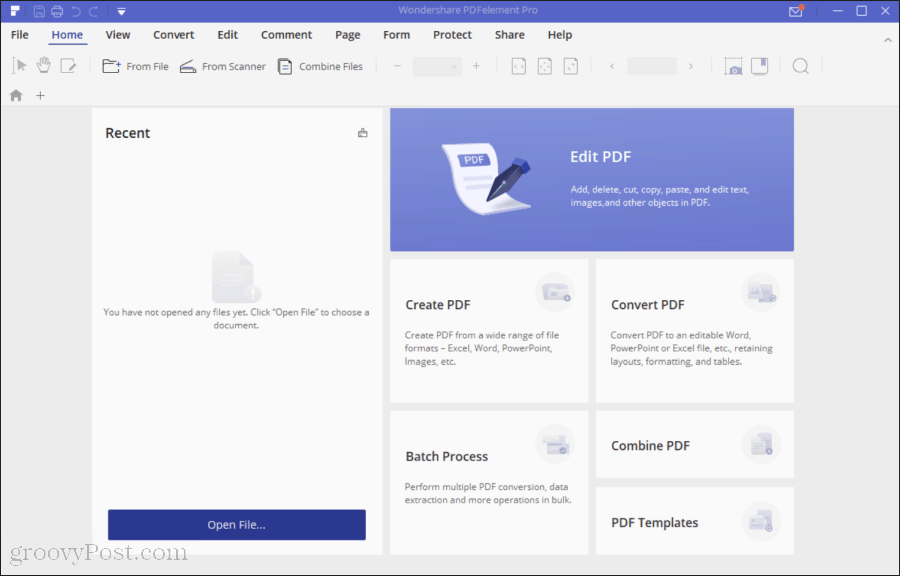
Kai žiūrite PDF dokumentą, rasite panašius žiūrėjimo valdiklius kaip ir daugumoje PDF redaktorių. Apatiniame dešiniajame kampe bus rodomi teksto slinkties peržiūros formatai ir mastelio keitiklio juosta, jei norite, kad priartintumėte dokumentą.
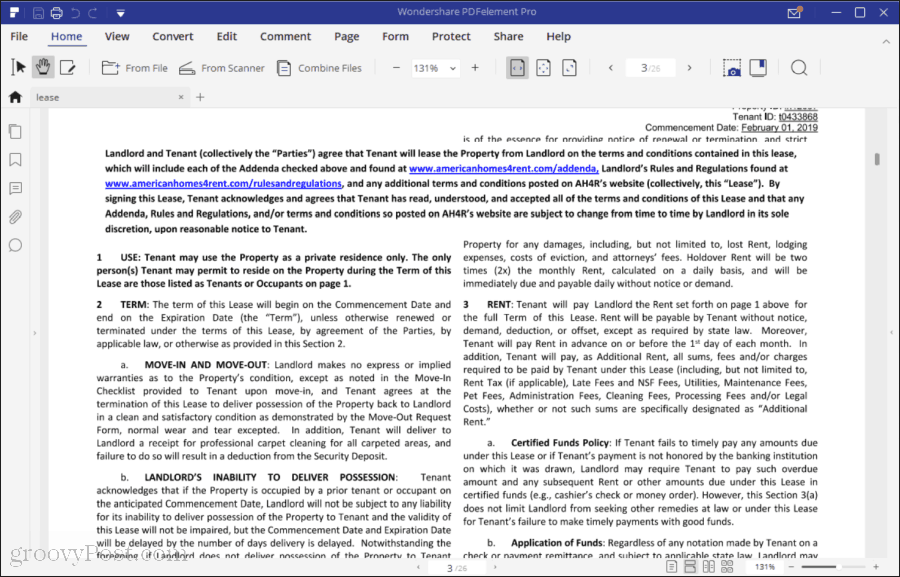
Piktogramos, esančios kairėje lango pusėje, yra tos, kurias greičiausiai naudojate daugiausia. Šis išdėstymas yra labai panašus į geriausi PDF redaktoriai rinkoje. Naudingiausia funkcija yra miniatiūrų piktograma. Tai leidžia lengvai naršyti po visą PDF dokumentą ir vienu metu pasirinkti vieną ar kelis puslapius.
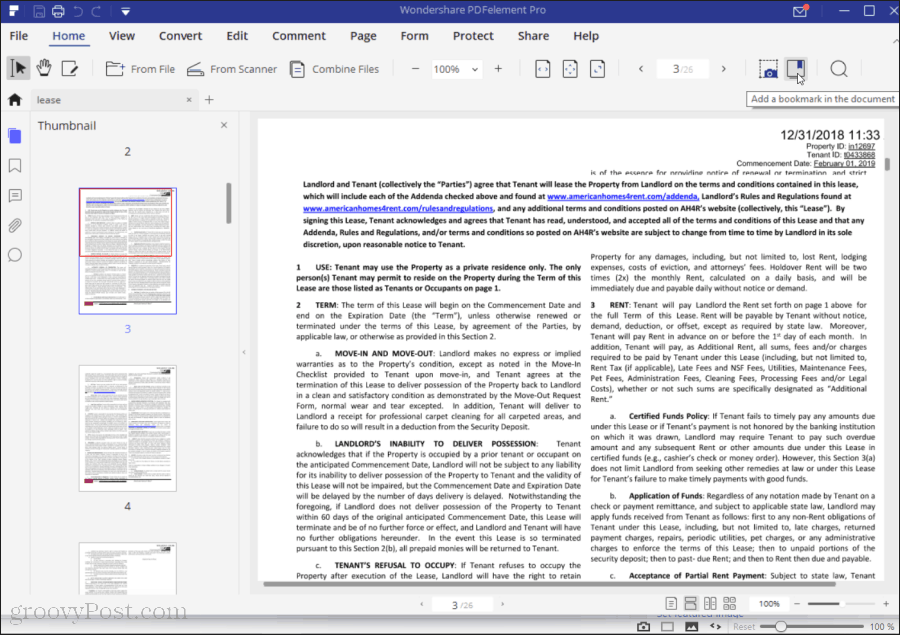
Tikroji miniatiūrų galia atsiranda, kai dešiniuoju pelės mygtuku spustelėkite savo pasirinktus puslapius. Čia galite pridėti, pašalinti arba redaguoti dabartinį PDF turinį.
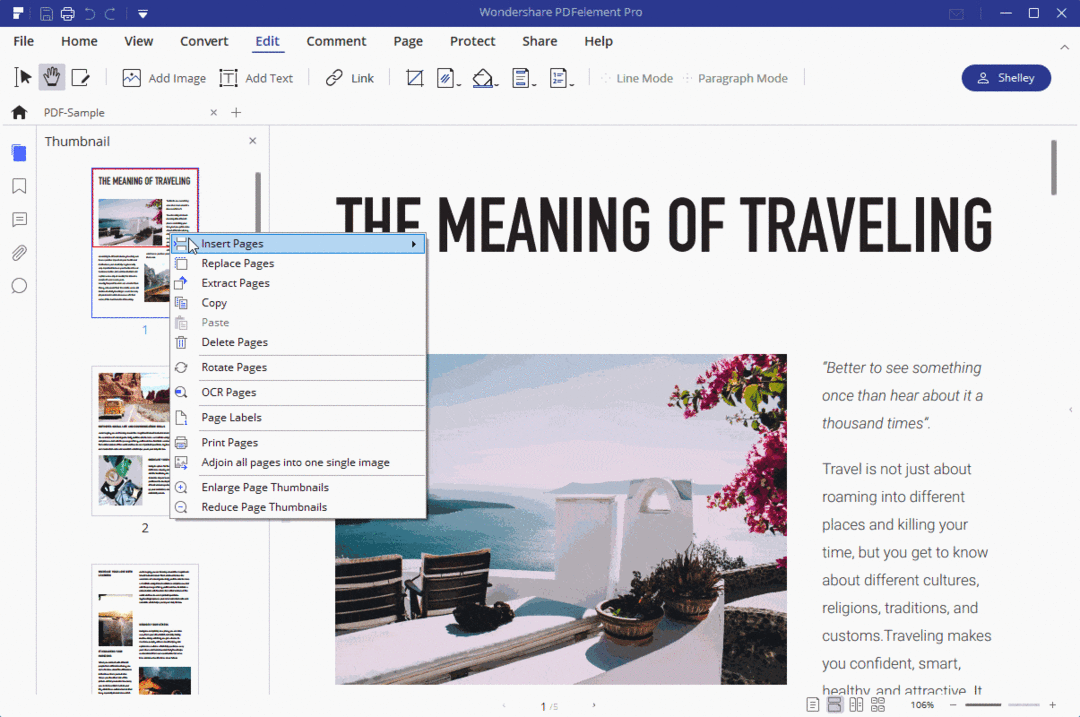
Čia yra gana daug variantų, o kai kurie iš jų yra gana įspūdingi.
- Įterpti puslapius: Bet kurioje atidaryto dokumento vietoje įdėkite kitus PDF puslapius arba visus dokumentus.
- Pakeisti puslapius: Visiškai pakeiskite esamus puslapius kitais PDF puslapiais ar failais.
- Ištraukite puslapius: Išsaugokite atskirus dokumento puslapius ar skyrius kaip atskirą PDF failą.
- Nukopijuokite, įklijuokite arba ištrinkite: Pertvarkykite ir sutvarkykite savo PDF dokumentą, nukopijuodami ir įklijuodami atskirus puslapius.
- Pasukti puslapius: Pasukite puslapius, kurie galėjo būti nuskaityti netinkamu kampu.
- OCR puslapiai: Atlikite optinį simbolių atpažinimą, norėdami ištraukti tekstą iš nuskaitytų PDF failų.
- Puslapių etiketės: Tinkinkite savo puslapių etiketes.
- Gretimi puslapiai: Paverskite visus puslapius vienu vaizdu.
Visos šios savybės leidžia tvarkyti ir apdoroti PDF nuskaitymus ir dokumentus taip, kaip tai galite padaryti naudodami „Adobe Acrobat“ ar bet kurį kitą profesionalų PDF redagavimo įrankį. Jums bus sunku prispausti, kad trūktų nieko.
Likusiu kairiuoju meniu galite pridėti žymes, pridėti komentarus, pridėti failus ir ieškoti savo PDF dokumente.
Taip pat galite pasiekti daugelį tų pačių funkcijų meniu „Pagrindinis“ ir „Peržiūra“. Pagrindiniame meniu taip pat eikite atidaryti arba importuoti PDF failus iš skirtingų šaltinių.
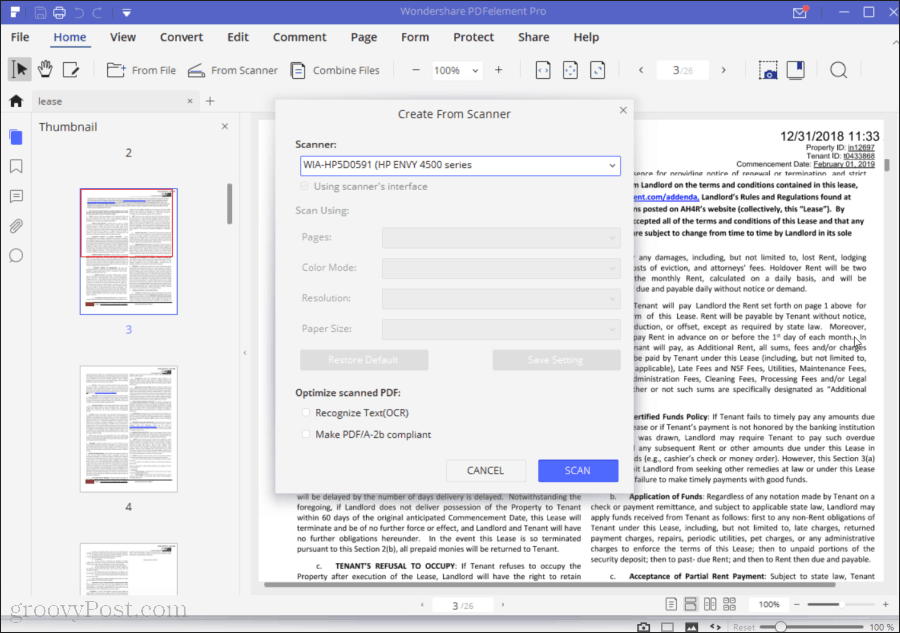
Galite atidaryti atskirą PDF failą arba sujungti kelis failus. Jei turite dokumentų, kuriuos norite nuskaityti kaip PDF failus, „Wondershare PDFelement Pro“ apima nuskaitymo funkciją. Bakstelėkite Iš skaitytuvo piktogramą ir naudodamiesi išskleidžiamuoju meniu pasirinkite suderinamą skaitytuvą tinkle arba tiesiogiai prijungtą prie kompiuterio.
Meniu Konvertuoti
PDF redaktoriaus programinė įranga yra tik tokia gera, kaip ir kitų failų formatų, su kuriais ji gali sąveikauti. „PDFelement Pro“ šioje srityje nenuvilia.
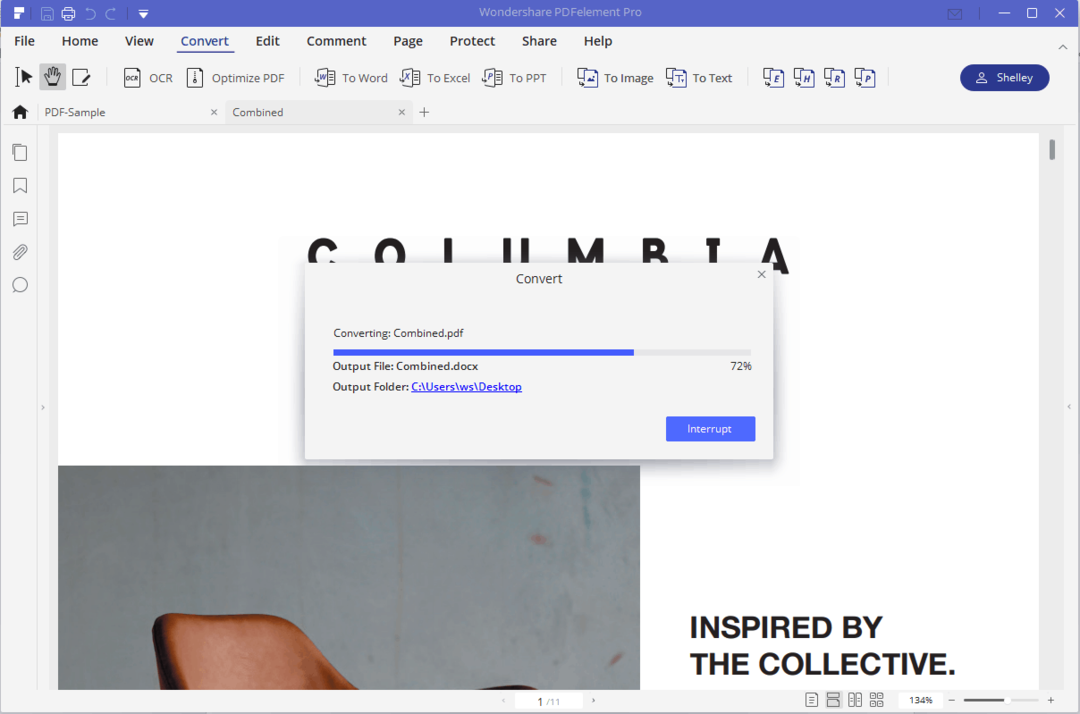
Pagal Paversti meniu, pamatysite parinktis konvertuoti PDF failą į:
- Žodis
- „Excel“
- „Powerpoint“ (PPT)
- Vaizdas
- Tekstas
- Epub
- HTML
- RTF
Pagal Namai meniu, taip pat galite pasirinkti Iš bylos importuoti failus į PDF iš bet kurio iš šių formatų.
„PDFelement Pro“ turi daugiau formatų konvertavimo galimybių nei dauguma kitų rinkoje esančių PDF redaktorių, todėl tai yra labai galinga, jei reikia perduoti duomenis pirmyn ir atgal per daugelį skirtingų tipų failų.
Redagavimo meniu
Prieš pradėdami tinkamai naudotis Redaguoti meniu, patartina OCR įrankį paleisti Paversti Meniu. Tai leis redaguoti bet kurį PDF dokumento tekstą.
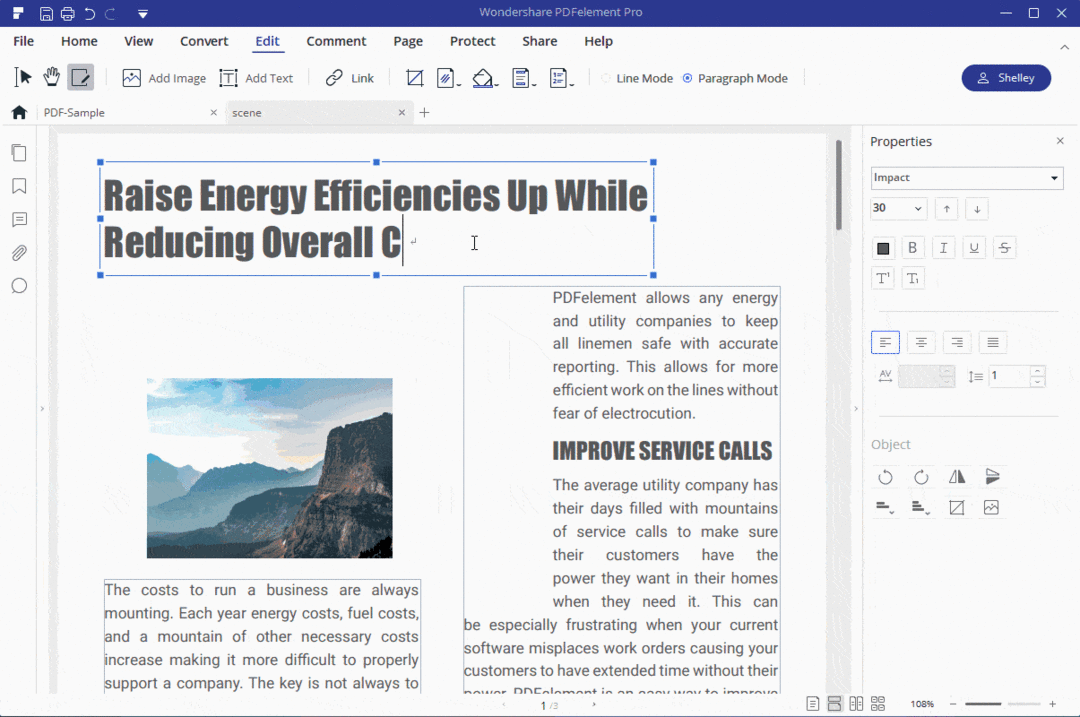
Galite paryškinti bet kurį PDF dokumento tekstą ir naudoti Savybės meniu dešinėje, norėdami pakeisti šriftą, formatavimą ir objekto ypatybes.
Redagavimo meniu yra daug naudingų funkcijų, kurias galite naudoti norėdami modifikuoti savo PDF dokumentus taip, kaip daugelis žmonių net neįsivaizduoja, kad tai įmanoma naudojant PDF failus.
Prie savo dokumento galite pridėti naujų objektų, tokių kaip atvaizdas ar naujas tekstas. Ir jei jau apdorojote dokumentą su OCR, galite perkelti esamus objektus į dokumentą.
„PDFelement Pro“ susiejimas veikia šiek tiek kitaip nei „Word“ dokumente ar tinklalapyje.
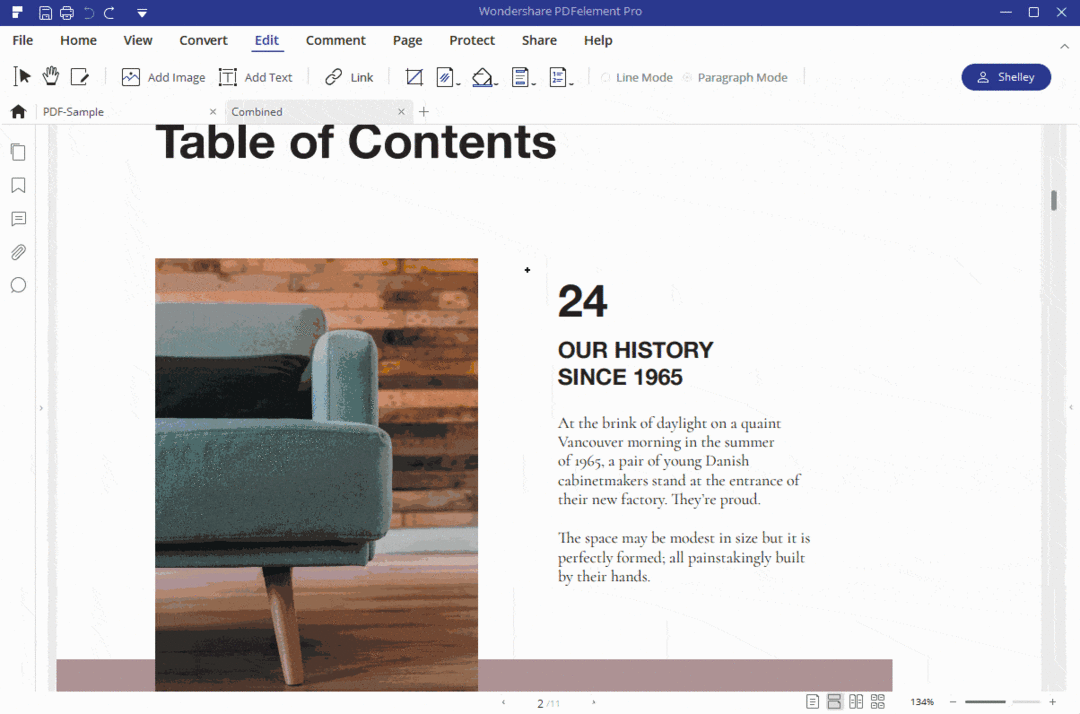
Nubraižysite stačiakampį virš puslapio, kuriame norite sukurti nuorodą, teksto ar srities, kurią pasirinkote Nuoroda meniu Redaguoti.
Galite sukonfigūruoti jį susieti su išoriniu tinklalapiu arba kitu PDF dokumento puslapiu.
Reikia šiek tiek priprasti, bet tai nėra būdinga tik „PDFelement Pro“. Tai, kaip reikia tvarkyti nuorodas, yra PDF dokumentų redagavimo pobūdis. Tačiau atidžiai brėždami stačiakampius, galite padaryti nuorodų elgesį panašų į tai, kaip veikia tinklalapio nuoroda.
Kitos funkcijos, prieinamos Redaguoti Meniu:
- Sureguliuokite matomą puslapio plotą
- Pridėkite vandens ženklą
- Tinkinkite foną
- Redaguokite antraštę ar poraštę
- Tinkinkite dokumente naudojamą „Bates“ numeraciją
Trys meniu „Redaguoti“ įrankiai padeda naršyti PDF dokumentą.
- Atrankos įrankis: Pasirinkite tekstą arba vaizdus
- Rankiniai įrankiai: Pakelkite dokumentą, kad jį būtų lengva naršyti
- Redagavimo įrankis: Redaguoti pasirinktą tekstą ir vaizdus
„PDFelement Pro“ siūlo visus redagavimo įrankius, kurių tikitės iš profesionalios PDF redagavimo programinės įrangos.
Komentarų meniu
Komentavimas yra veikla, kurios žmonės dažnai reikalauja turėdami PDF dokumentus. Daugelis redaktorių peržiūri ir pažymi dokumentų projektus PDF formatu. Daugelis įmonių taip pat peržiūri dokumentais pagrįstus procesus arba nuskaitytus patikrinimo testus tokiu formatu.
Komentravimo funkcijos šiais atvejais yra kritinės, ir „PDFelement Pro“ nenuvilia.
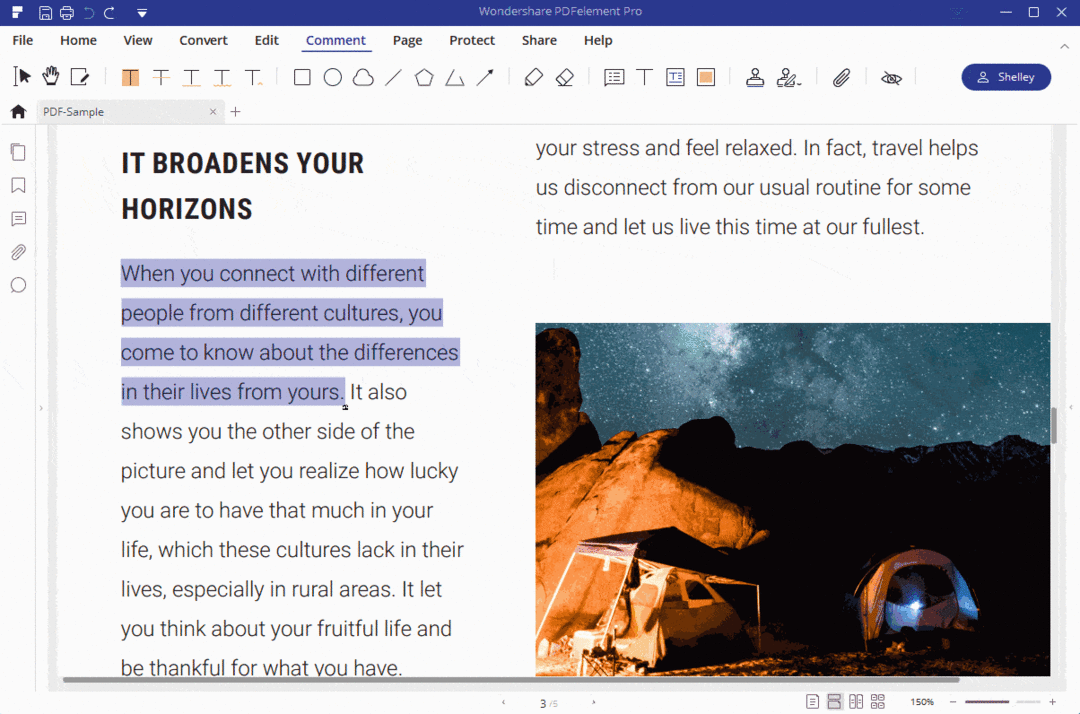
Ši programinė įranga siūlo stebėtiną rinkinį PDF redagavimo įrankių, kurie sujaudins beveik visus, atsakingus už dokumentų redagavimą.
„PDFelement Pro“ siūlo visus šiuos redagavimo įrankius:
- Paryškinimo rašiklio ar srities paryškinimas
- Išbraukti
- Pabrėžti
- Squiggly linija
- Caret
- Nubrėžkite figūras, linijas ar strėles
- Nemokamas pieštukas ir trintukas
- Lipnūs lapeliai
- Bandymo dėžutė
- Antspaudas
- Bylų priedai
Daugeliui teksto apdorojimo priemonių rinkoje trūksta tokio plataus skaičiaus redagavimo įrankių, todėl „PDFelement Pro“ redaktoriams tapo svajonėmis.
Meniu „Forma“
„PDFelement Pro“ taip pat yra visiškai funkcionuojantis formų kūrimo įrankis, leidžiantis kurti interaktyvias formas PDF dokumentų viduje.
Tai gali būti naudinga advokatų kontoroms ar bet kuriam kitam verslui su klientais, kuriems dažnai reikia pildyti dokumentus. Pridėjus formas, šis įėjimo procesas gali būti skaitmeninis ir efektyvesnis.

Meniu „Forma“ yra visi reikalingi įrankiai. Galite kurti formas naudodami visus šiuos elementus:
- Teksto laukas
- Žymimasis langelis
- Radijo mygtukas
- Kombinuotas dėžutė
- Sąrašo langelis
- Mygtukas
- Vaizdas
- Elektroninis parašas
Šiame meniu taip pat eikite eksportuoti duomenų, kuriuos jūsų klientai ar kas nors kitas galėjo įvesti į formos laukus, eksportuoti.

Galite eksportuoti tuos duomenis į CSV failą, kur galite juos išanalizuoti arba sudaryti iš kitų surinktų PDF formų duomenų.
Kitos savybės
Visų savybių, jau aptartų šioje apžvalgoje, paprastai pakaktų, kad dauguma žmonių pasilenktų pirkti „PDFelement Pro“, palyginti su dauguma kitų PDF redaktorių.
Tačiau yra keletas kitų įdomių dalykų, kuriuos galite padaryti naudodami šią programinę įrangą, kuri tik apledėja tortu.
Puslapis meniu rodo visus dokumento puslapius tokiu formatu, kuriuo galite maišyti puslapius arba pasukti juos bet kuria kryptimi.
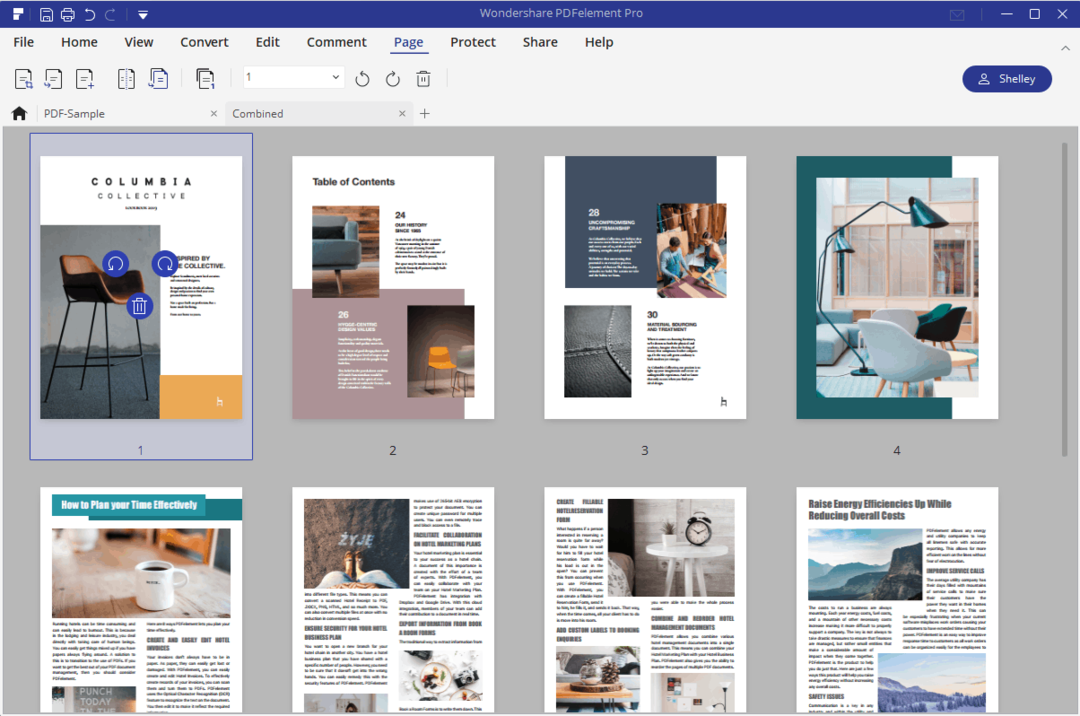
Apsaugokite meniu suteikia prieigą užšifruoti PDF failą ir pridėti slaptažodį, tvarkyti ištaisytas dalis ir naudotis skaitmeniniais parašais.
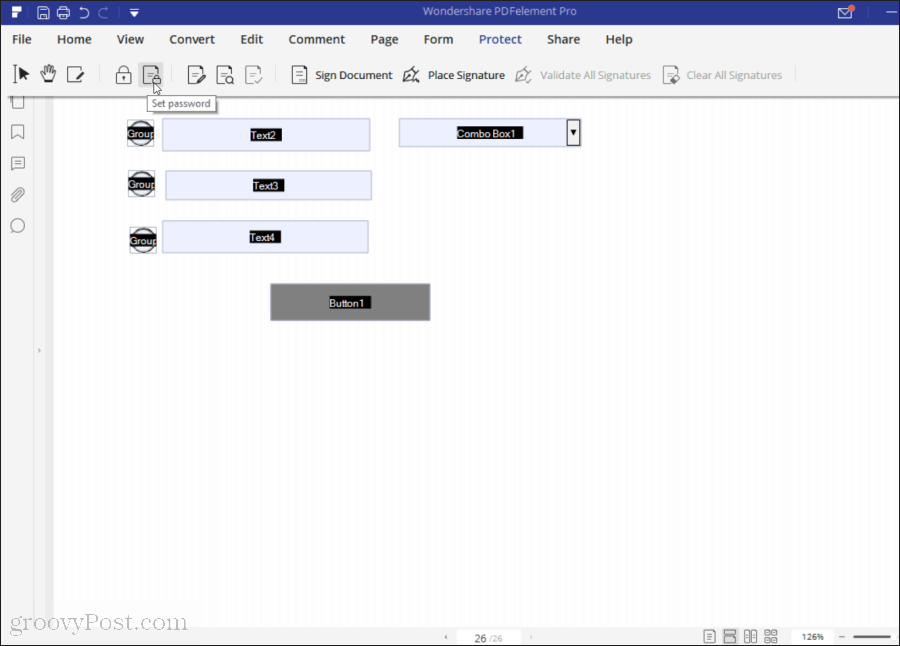
Naudoti Dalintis meniu siųsti failą naudojant vieną iš kelių išorinių debesies paslaugų, įskaitant:
- „DocSend“
- Jūsų el. Pašto paskyra
- „Dropbox“
- Google diskas
PDF rengyklės pasirinkimas
Ne visada lengva išsirinkti sau tinkamą PDF rengyklę. Yra daugybė pasirinkimo galimybių su daugybe funkcijų ir kainų parinkčių.
„PDFelement Pro“ yra tvirta parinktis, nes joje yra visos funkcijos, kurių tikitės iš aukščiausios klasės, profesionalaus PDF redaktoriaus įrankio. Viskas priklauso nuo kainų diapazono, kuris prieinamas mažoms įmonėms ir net individualiems vartotojams.
Ypatinga padėka mūsų rėmėjui Wondershare, „PDFElement“ kūrėjams. Ribotą laiką visi „groovyPost“ skaitytojai gali džiaugtis 50% nuolaida „PDFelement“.


